win10系统调节鼠标指针的移动速度
1、在桌面单击右键,选择个性化

2、选择主题选项

3、选择指针选项
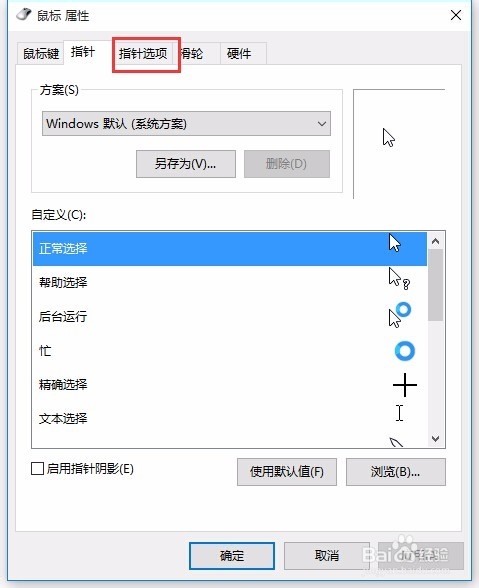
4、如图调节指针速度。

5、调节完成后单击确认

6、就此调节完成。
1、打开控制面板,选择硬件和声音
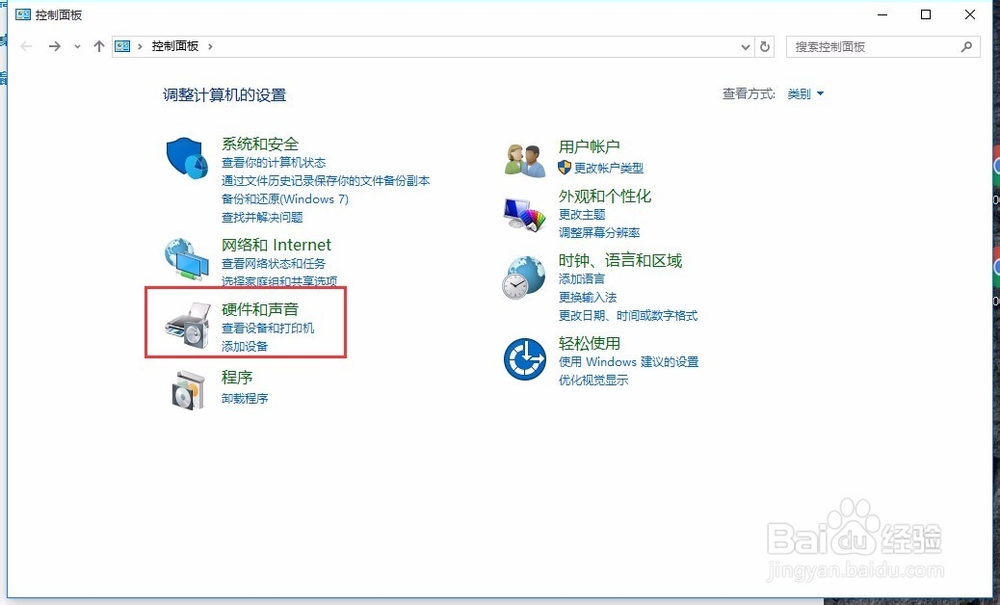
2、单击鼠标
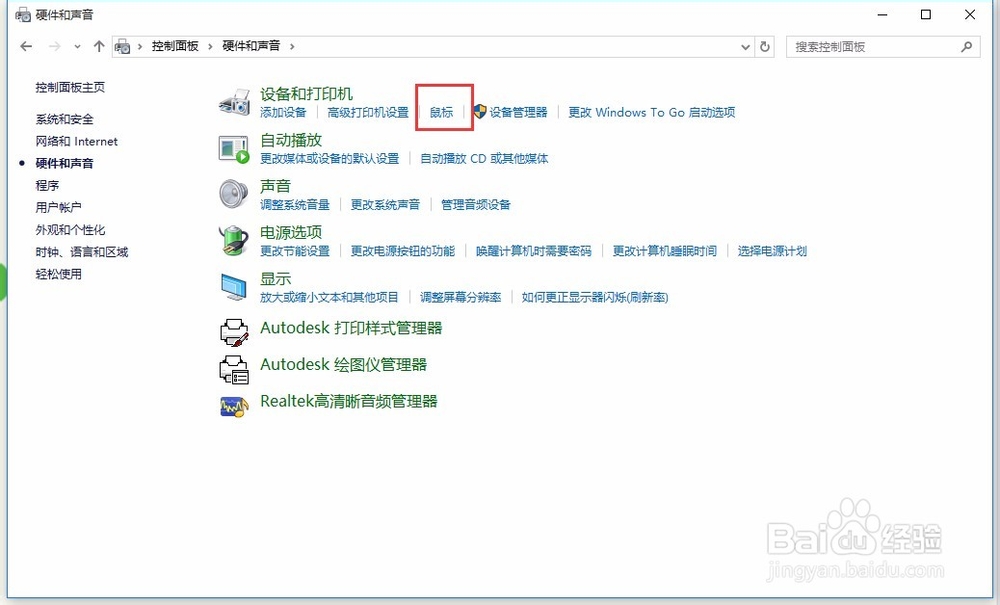
3、如图,已经打开对话框

声明:本网站引用、摘录或转载内容仅供网站访问者交流或参考,不代表本站立场,如存在版权或非法内容,请联系站长删除,联系邮箱:site.kefu@qq.com。
阅读量:89
阅读量:67
阅读量:88
阅读量:49
阅读量:56